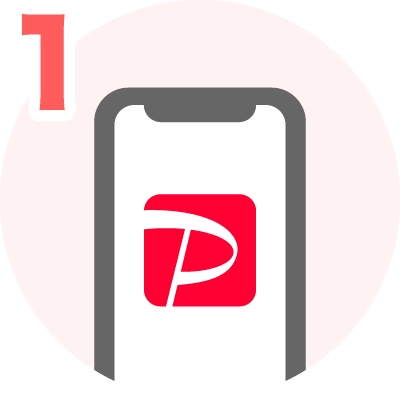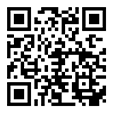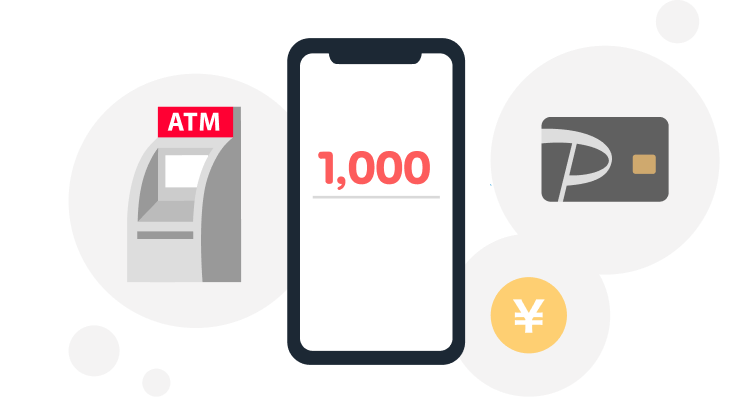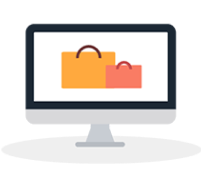支払いまでの3ステップ
STEP1
アプリを登録する
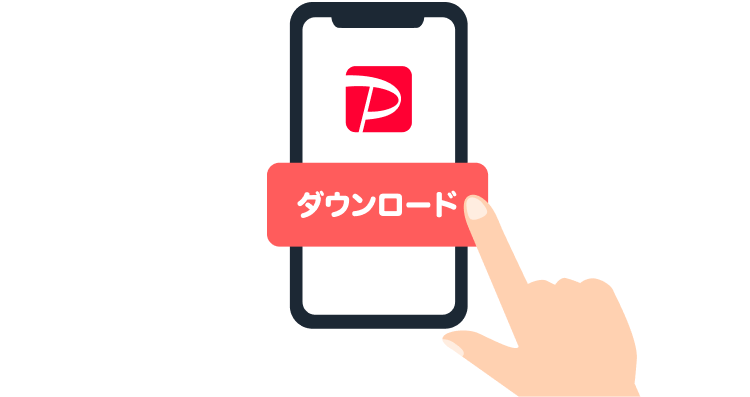
まずはアプリをダウンロードして、アカウント登録をしましょう。
アカウント登録の手順
-
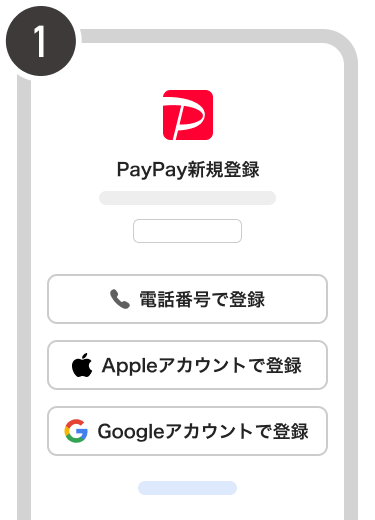
登録方法を選択します
-
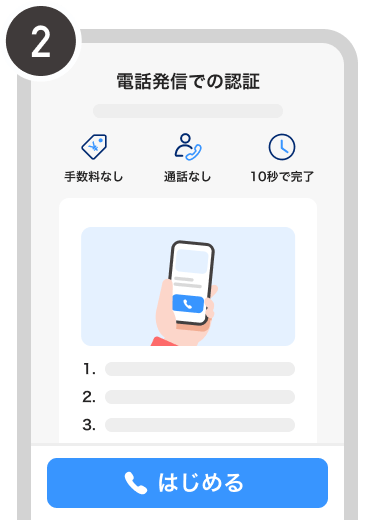
[はじめる]をタップして電話番号の認証を行います
-
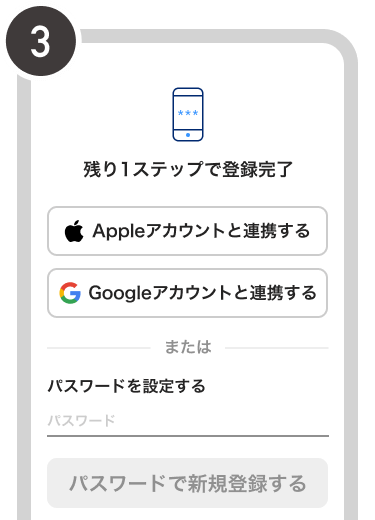
Appleやgoogleのアカウントで認証またはパスワードを設定します
-
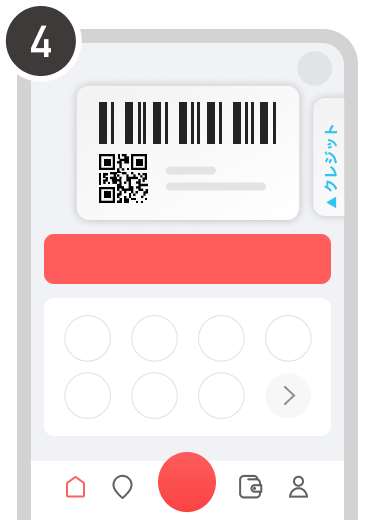
登録完了です
STEP3
お店でお支払い

店頭でPayPayのマークを確認したら、QRコードを店員に見せる、またはお店のQRコードをスキャンして支払います。
このマークが目印
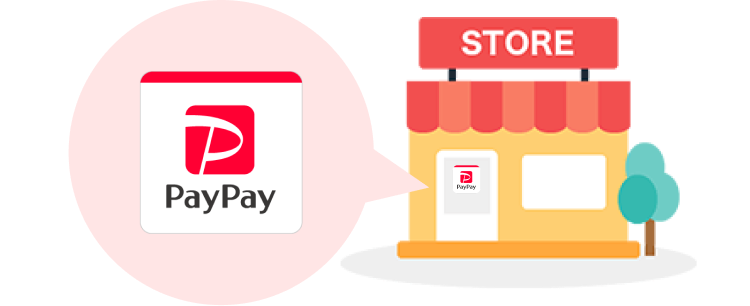
支払い方法についてもっと詳しく
PayPayが使えるお店
PayPayは全国の様々な加盟店で使えます。ネットストアや公共料金の支払いもできます。
人気のお店で使える
-

マクドナルド
-
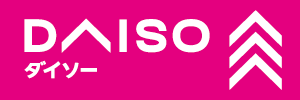
ダイソー
-
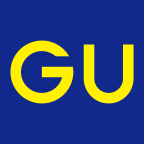
ジーユー
-
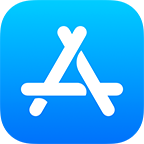
App Store
-
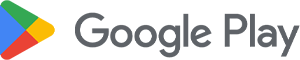
Google Play
-

Amazon.co.jp
使えるお店をチェック
閉じる
いますぐPayPayアプリをダウンロード >>